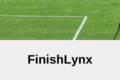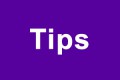FAQ: Usein kysyttyjä kysymyksiä
Olemme tarjonneet teknistä tukea FinishLynx-tuotteille ja -tarvikkeille yli kolmen vuosikymmenen ajan. Tämä UKK-sivu on suunniteltu vastaamaan joihinkin yleisimpiin kysymyksiin, joita teknisen tukitiimimme on saanut vuosien varrella. Jos etsit tarkempaa tietoa ajastusjärjestelmän määrittämisestä, siirry sivuillemme Pika-aloitusoppaat -osio ja meidän tukivideot osio. Ja kuten aina, voit ota suoraan yhteyttä tekniseen tukitiimiimme kysyttävää.
Osto FinishLynx
Lynx tarjoaa etävideokoulutuksen uusille FinishLynx-käyttäjille lisämaksusta. Olemme myös iloisia voidessamme olla yhteydessä alueesi paikallisiin palveluntarjoajiin, jotka voivat halutessaan tarjota henkilökohtaista koulutusta. Lähetä tietosi käyttämällä Yhteydenottolomake koulutukseen ja Lynxin henkilökunnan jäsen ottaa sinuun yhteyttä pian. Voit myös lähettää sähköpostia: support@finishlynx.com
Haluatko oppia lisää tai pyytää tarjouksen koulutuksesta? Lähetä a Yhteydenottolomake koulutukseen nyt ja olemme yhteydessä.
Haluatko oppia lisää tai pyytää tarjouksen koulutuksesta? Lähetä a Yhteydenottolomake koulutukseen nyt ja olemme yhteydessä.
Windows-käyttöjärjestelmä
Kaikki FinishLynx ohjelmistot ja laajennuksia kehitetään Windows-käyttöjärjestelmän. Siksi kaikki tietokoneet käyttävät FinishLynx toimijoiden on joidenkin Windows. FinishLynx ei ole yhteensopiva Apple-, iOS-, Android- tai Linux-käyttöjärjestelmien kanssa. Emme suosittele, että yrität siirtää FinishLynx-ohjelmiston toiseen käyttöjärjestelmään.FinishLynx on yhteensopiva kaikkien nykyaikaisten Windows-versioiden kanssa, mukaan lukien Windows 11. Jos aiot käyttää FinishLynxiä Windows 11:n kanssa, ole hyvä ja tarkistaa Windowsin 11 yhteensopivuus tietoja täältä.
Minimi tietokoneita koskevat
Yleensä kaikkien viimeisten 10 vuoden aikana ostettujen Windows-pohjaisten tietokoneiden tulee olla riittävän tehokkaita FinishLynxin, LynxPadin ja kaikkien muiden Lynx-ohjelmistojen suorittamiseen. Mitä enemmän RAM-muistia ja kiintolevytilaa siinä on, sitä helpompi on tallentaa suuria tapahtumia. Katso alla olevasta taulukosta tietokoneen vähimmäis- ja suositellut tiedot.| Computer Specification | vähimmäismäärä | Suositeltava |
| Käyttöjärjestelmä | Windows 98 tai uudempi | Windows 10 tai uudempi |
| prosessorin nopeus | 500 MHz | 2 GHz Core i7 tai uudempi |
| RAM | 512 MB | 8 GB tai enemmän |
| varastointi | 16 GB HD | 512 Gt SSD tai suurempi |
| Näytön resoluutio | X 800 600 | 1920 x 1080 tai korkeampi |
| Verkkokortti | 10 / 100 Ethernet | 10/100/1000 Ethernet (RJ45-portti) |
| USB | 1 | 2+ |
| Tietokoneen ominaisuudet | Numeronäppäimistö Matta näyttö |
Jos tarvitset lisää teknistä tukea, lähetä sähköpostia osoitteeseen support@finishlynx.com tai soita 978-556-9780.
Jos haluat oppia tietyn tuotteen hinnan, soita meille (978) 556-9780 tai lähetä sähköpostia osoitteeseen:
| Yhdysvaltain Kotimaan myynti | domsales@finishlynx.com |
| Kansainvälinen myynti | intlsales@finishlynx.com |
Lynx tarjoaa useita paketoituja ratkaisuja, jotka on räätälöity eri urheilulajeihin, kokoonpanoihin ja budjettitasoihin. Löydät organisaatiollesi sopivan paketin käymällä osoitteessa Paketit-osio. Oletko tutustumassa FinishLynxiin yhdysvaltalaiseen lukion yleisurheiluohjelmaan tai asennukseen? Meillä on saatavilla Scholastic-, pronssi-, hopea-, kulta-, platina- ja timanttipaketteja – jokainen edustaa huomattavia kustannussäästöjä komponenttien yksittäin ostamiseen verrattuna.
Ota yhteyttä saadaksesi lisätietoja
Kameran asetukset (Setup Tasaus, käynnistys)
Kauko-objektiivissa on aina kaapeli, joka tulee ulos kotelosta. Musta kaapeli, jossa on 9-nastainen naarasliitin, liitetään kameran takana olevaan Remote-porttiin, tai jos käytät etäpaikannuslaitetta, se liitetään johonkin kaukosäätimen sarjaporteista. On lisäkaapeli, joka liitetään kaukosäätimestä kameran takana olevaan Remote-porttiin.
Saat lisätietoja yleisimmistä linsseistä vierailemalla Linssi ja kiinnikkeet ohjesivu.
Saat lisätietoja yleisimmistä linsseistä vierailemalla Linssi ja kiinnikkeet ohjesivu.
EtherLynx Vision -kamerassa on valinnainen elektroninen tasoominaisuus, joka näyttää FinishLynx-ohjelmiston sisällä ilmaisimen, joka näyttää, onko kamera vaakasuorassa vai ei. Säädä Vision-kameran kiertoa, kunnes Electronic Level -osoitin näyttää vihreää ja 0.0 astetta. Elektroninen taso osoittaa, kuinka monen asteen päässä kamera on täysin vaakasuorassa (tasapainossa maan kanssa).
Katso opetusohjelma täältä
Oranssi käynnistysvalo osoittaa, että kamera odottaa yhteyttä tietokoneeseen.
Seuraa Kameroiden lataaminen – Vianmääritysopas apua kameroiden lataamiseen.
Seuraa Kameroiden lataaminen – Vianmääritysopas apua kameroiden lataamiseen.
Kamera on IP-osoitteen tietokoneen yhteydessä käynnistystä. IP-osoite on seuraava järjestyksessä kyseisen tietokoneen kanssa. Jos kamera ei käynnisty, sitä ei IP-osoitteen, minkä vuoksi ei voida pinged.
Jos haluat tarkistaa kameran IP-osoitteen, voit avata kameran kamera-asetukset ikkuna ja IP kameran on lueteltu Perustaa välilehti. Vianmäärityksen helpottamiseksi suosittelemme käyttämään pika-aloitusoppaissa olevaa vakio-IP-protokollaa.
Avainsanat: Kamera, IP, asetukset, ping
Jos haluat tarkistaa kameran IP-osoitteen, voit avata kameran kamera-asetukset ikkuna ja IP kameran on lueteltu Perustaa välilehti. Vianmäärityksen helpottamiseksi suosittelemme käyttämään pika-aloitusoppaissa olevaa vakio-IP-protokollaa.
Avainsanat: Kamera, IP, asetukset, ping
Kameran tulee olla aina sisällä maaliviivan taso.
Etäisyys taakse ja korkeus voivat vaihdella suuresti kamerasi linssin ja käytettävissä olevan valonlähteen mukaan. Suosittelemme, että kamera on 10–15 jalan päässä radasta ja 10–15 jalkaa korkealla.
Jotkut asiat harkitsemaan:
On myös hyödyllistä asentaa kamera korkeammalle, jotta jokaisen kaistan näkymä antaa sinun nähdä jokaisen kilpailijan vartalon sen sijaan, että yrität katsoa kiinteän esineen läpi. Korkeuden kasvaessa se auttaa myös lisäämään etäisyyttä maaliviivasta niin, että lonkkaluvut ovat selvästi näkyvissä eivätkä vääristy jyrkästä kamerakulmasta.
Jos sinulla on erikoistilanne, jossa kamera on sijoitettava tiettyyn paikkaan, ilmoita siitä myyntiedustajallemme tai yhteyttä tekniseen tukeen ja voimme auttaa löytämään parhaan linssin laitoksellesi.
Avainsanat: kameran sijainti, objektiivi, maaliviiva, korkeus
Etäisyys taakse ja korkeus voivat vaihdella suuresti kamerasi linssin ja käytettävissä olevan valonlähteen mukaan. Suosittelemme, että kamera on 10–15 jalan päässä radasta ja 10–15 jalkaa korkealla.
Jotkut asiat harkitsemaan:
- Ennen pysyvän rakenteen rakentamista sinun tulee testata linssi haluamassasi paikassa. Varmista, että objektiivi toimii vakioasetuksilla eikä vaadi digitaalista lisäystä saadakseen kaikki kaistat radalle.
- Jos kameraa käytetään stadionin valoissa, varmista, että valoa on riittävästi heijastumaan esineistä ja takaisin kameraan, jotta saadaan luettavia kuvia.
On myös hyödyllistä asentaa kamera korkeammalle, jotta jokaisen kaistan näkymä antaa sinun nähdä jokaisen kilpailijan vartalon sen sijaan, että yrität katsoa kiinteän esineen läpi. Korkeuden kasvaessa se auttaa myös lisäämään etäisyyttä maaliviivasta niin, että lonkkaluvut ovat selvästi näkyvissä eivätkä vääristy jyrkästä kamerakulmasta.
Jos sinulla on erikoistilanne, jossa kamera on sijoitettava tiettyyn paikkaan, ilmoita siitä myyntiedustajallemme tai yhteyttä tekniseen tukeen ja voimme auttaa löytämään parhaan linssin laitoksellesi.
Avainsanat: kameran sijainti, objektiivi, maaliviiva, korkeus
Jos IdentiLynx+- tai XR+-videosyöte näkyy väärin (yleensä vaaleanpunaisena), se tarkoittaa, että kameran infrapunasuodatin (IR) ei aktivoitunut oikein käynnistyksen aikana. Sen sijaan, että käynnistät IdentiLynx-kameran uudelleen, voit käyttää kameran asetuksia suoraan selaimen kautta. Tämä video näyttää, miten voit vaihtaa IR-suodattimen ja korjata väriongelmia käynnistämättä kaikkia verkkokameroita uudelleen.
Yleisiä virheilmoituksia
Vaihda ensin Ethernet-kaapelit yksi kerrallaan välttääksesi huonon kaapelin tai huonon yhteyden mahdollisuuden. Jos käytät a multi-porttinen kytkin, Kokeilla eri yhteysportit jos on irronnut liitäntä tai huono kontakti.
Jos ongelma jatkuu, noudata ohjeitamme Kameroiden lataaminen – Vianmääritysopas apua kameroiden lataamiseen.
Avainsanat: käynnistysvirhe, kameran lataus, huono perus-IP-osoite
Jos ongelma jatkuu, noudata ohjeitamme Kameroiden lataaminen – Vianmääritysopas apua kameroiden lataamiseen.
Avainsanat: käynnistysvirhe, kameran lataus, huono perus-IP-osoite
Tarkista Kamera-asetukset | panos välilehti, aseta pistoolianturi kohtaan Ei eristetty. Tämä sammuu langallisen alku yhteys. Langallinen alku ja langattomat alku on kaksi erillistä yhteyksiä järjestelmään ja ovat toisistaan riippumattomia.
Tarkista, että RadioLynx on määritetty oikein. Avaa kamera-asetukset | RadioLynx välilehti ja varmista, että valittu kohde vastaa fyysistä liitäntää RadioLynx vastaanottimen (C-Box, kamera takaisin, radio port jne).
Jos tarvitset lisäapua, ota yhteyttä tekniseen tukeen.
Asiasanat: viritetty, virhe, viritys, Radiolynx, pistoolianturi
Tarkista, että RadioLynx on määritetty oikein. Avaa kamera-asetukset | RadioLynx välilehti ja varmista, että valittu kohde vastaa fyysistä liitäntää RadioLynx vastaanottimen (C-Box, kamera takaisin, radio port jne).
Jos tarvitset lisäapua, ota yhteyttä tekniseen tukeen.
Asiasanat: viritetty, virhe, viritys, Radiolynx, pistoolianturi
Kun kamera ei ole käynnistynyt ja käyttäjä napsauttaa punaista pysäytysmerkkiä vasemmassa yläkulmassa päästäkseen kohdistustilaan, FinishLynx näyttää tämän virheilmoituksen. Se tarkoittaa, että kameraa ei ole saatavilla. Varmista, että kamera on käynnistynyt ja että kameran tietorivi tulee näkyviin FinishLynx-näytön yläreunaan ennen yrittää avata kohdistustilan.
Avainsanat: virhe, kohdistus, kamera, käynnistys
Avainsanat: virhe, kohdistus, kamera, käynnistys
"Capture-painike sarjaportti käytettävissä; näppäimistö kaapata käytetään. "
Tämä yleinen virheilmoitus voi ilmetä käynnistettäessä FinishLynx-ohjelmistoa. Jos saat tämän viestin ja käytät Auto Capture mutta emme Capture-painiketta, lisätoimia ei tarvita. Voit jatkaa tapaamisen järjestämistä suunnitellusti. Jos sinä olemme käyttämällä Capture Button ja vastaanottaa viestin yllä, valitse tätä oppia, mitä tehdä tässä tapauksessa.
Jotkut Windows-versiot vaativat lisäoikeuksia IdentiLynx-kameran käyttöön ottamiseksi. Korjataksesi ongelman siitä, että IdentiLynx ei lataudu, sulje FinishLynx ja suorita ohjelma järjestelmänvalvojana napsauttamalla hiiren kakkospainikkeella ja valitsemalla "Suorita järjestelmänvalvojana" alla näkyvällä tavalla.
Jos tämä ei korjaa ongelmaa, tarkista, ettei verkossa ole ristiriitaisia IP-osoitteita ja ota yhteyttä Lynxin tekniseen tukeen tarvittaessa.
Löydät lisää ratkaisuja ja parhaita käytäntöjä osoitteessa IdentiLynx-vianmääritysopas.
Jos tämä ei korjaa ongelmaa, tarkista, ettei verkossa ole ristiriitaisia IP-osoitteita ja ota yhteyttä Lynxin tekniseen tukeen tarvittaessa.
Löydät lisää ratkaisuja ja parhaita käytäntöjä osoitteessa IdentiLynx-vianmääritysopas.
FinishLynx-ohjelmisto ja verkko
Joo. VeriLynx-profiilin kanssa voidaan käyttää kaikkia täysikokoisia digitaalisia videokameroita. VeriLynx-kamera on suositeltu malli ja se täyttää vähimmäisvaatimukset.
Joo! Napsauta alla olevaa linkkiä saadaksesi lisätietoja splittien luomisesta EtherLynx-kameralla määrittämällä FinishLynx-ohjelmisto ja LapTime-laajennus. LapTime-laajennuksen avulla voit asettaa kierrosten määrän kilpailua kohti ja arvioida Lynx-kuvan jokaisella kierroksella luodaksesi väliaikoja urheilijoille. Lisätietoja LapTime-laajennuksesta tätä. Tai katso video tästä.
Välilyöntinäppäimen kaappauksen kytkin on turvaominaisuus siltä varalta, että jotain vaurioituu tai katoaa. se on emme paras vaihtoehto kaappaamiseen, koska se on helppo erehtyä, kun se on pois päältä tai päällä. Lisäksi, jos jätät sen päälle pitkäksi aikaa, liiallinen kuvamäärä voi tukkia tietokoneen. Välilyöntipainike toimii eri tavalla kuin sieppauspainike. Kun napautat ensimmäistä kertaa välilyöntiä vaihtaaksesi kaappauksen, se ottaa kaappauksen käyttöön. Sinun täytyy napauttaa välilyöntiä uudelleen poistaaksesi sieppauksen käytöstä. Jos pysähdyt jatkuvasti ja aloitat sieppauksen, koska kilpailu on hajallaan, on helppo hämmentää, onko se päällä vai pois päältä. Tämä voi johtaa hetkien vangitsemiseen, kun kilpailijoita ei ole maalissa. Jos menet filee | Vaihtoehdot ja alle general -välilehdellä on avattava valikko talteenotto-painike ja aseta se yksinkertaisesti näppäimistö jos sinun on käytettävä välilyöntiä sieppauksen vaihtamiseen. Jos kaappauspainikkeelle ei ole käytettävissä COM-porttia, ohjelmisto ottaa automaattisesti oletuksena näppäimistökaappauksen.
Avainsanat: sieppaus, näppäimistö, välilyönti, vaihto
Ylivalotus joita voidaan kutsua valokuvauskeskusteluissa "puhalletuiksi kohokohtiksi" tai "leimautuneiksi kohokohtiksi" ja ne voivat johtua kirkkaammista valkoisista tai heijastavista pinnoista, vähän kuin valkoisista lonkkatarroista, joihin on painettu musta numero. Jos kuvassa on ylivalotusta, kirkkausarvon pienentäminen auttaa tasoittamaan kuvan valotuksen. Jos kamerasi on tarkennettu oikein, käytät AGC:tä ja vahvistusarvo on välillä 70–90, voit säätää kirkkautta kameran asetuksista vähentääksesi tätä ylivalotusta.
- Mene Kameran asetukset | Parametrit mistä löydät Kirkkaus lueteltu AGC-parametrien vieressä (jos käytät manuaalista vahvistusta, tämä asetus ei ole voimassa)
- Pienennä arvoa 5:n välein, kunnes löydät hyvän kuvan kuvien ottokokeista.
- Muista, että tämä muuttuu auringon liikkuessa, joten älä unohda sitä.
- Mene kamera-asetukset | Perustaa mistä löydät Gamma lueteltu alareunassa (tämä toimii käytettäessä AGC:tä tai manuaalista vahvistusta).
- Tee pieniä säätöjä 05:n välein, kunnes löydät hyvän kuvan kuvien ottokokeista.
- Muista, että tämä muuttuu auringon liikkuessa, joten älä unohda sitä.
FinishLynx-valokuvausohjelmiston avulla käyttäjät voivat ohjelmoida omia pikanäppäimiä tai "pikanäppäimiä" yksinkertaistaakseen joitain yleisimmistä komennoista, joita käytetään tapahtumakaappauksen aikana. Pääset piilotettuihin asetuksiin napsauttamalla FinishLynxissä Tiedosto | Vaihtoehdot ... pitämällä alhaalla VAIHTO + CTRL. Tämä video- näyttää kuinka lisätä mukautettuja pikanäppäimiä FinishLynxin Piiloasetukset-valikon avulla. Jos haluat luettelon olemassa olevista pikanäppäimistä, Klikkaa tästä.
FinishLynx voi viedä IdentiLynx (IDL) -videon .avi-tiedostona. IDL-toimintoihin on lisätty monia uusia ominaisuuksia, joten saatat haluta myös lukea joitain julkaisutietoja, jotta IDL:si voidaan hyödyntää täysimääräisesti.
Katso PDF:[wpfilebase tag=file id=61 /] Videon viennin vaiheet:
- Älä napsauta IDL-kuvaa tai valitset yhden pikselin vietäväksi jokaisesta kehyksestä
- Jos haluat viedä tietyn alueen, voit napsauttaa hiiren vasemmalla painikkeella ja pitää sitä painettuna ja vetää sitten laatikon vietävän kuva-alueen ympärille.
- Vie se kuvaruudun vasemmassa yläkulmassa olevilla soittimen säätimillä aloituskehykseen ja valitse Fyhtäältä lausunto ja vedä se sitten loppukehykseen ja valitse pää
- Mene Kuva | Vie video
- Katso IDL-videosi jollakin mediasoittimesta varmistaaksesi, että saat haluamasi laadun
FinishLynx-ohjelmisto tallentaa avoimet tapahtumat/tiedostot/kuvat automaattisesti TEMP-hakemistoon. Jos ohjelmisto/tietokone kaatuu äkillisesti, kaatumista edeltävä tapahtuma voidaan palauttaa tietokoneesta. Siirry yksinkertaisesti kohtaan C:/Lynx/Temp löytääksesi automaattisesti tallennetun tapahtuman.
Katso video tästä
1. Aseta yksilöllinen staattinen IP jokaiselle tietokoneelle samassa verkkoprotokollassa (192.168.0.xxx). Suosittelemme 192.168.0.5 ja 192.168.0.15. 2. Jokaisen tietokoneen tulee olla samassa työryhmässä ja välttää toimialuetta, jotta se pysyy yksinkertaisena. 3. Käytä yhteistä jaettua hakemistoa, jolla on täydet luku- ja kirjoitusoikeudet kaikille käyttäjille (kuvat on tallennettu paikallisesti Capture-tietokoneeseen). 4. Jaa Lynx-hakemisto C-asemalla ja anna täydet luku- ja kirjoitusoikeudet käytettäessä Windows 7 -tietokoneita. Jos sinulla on lisäkysymyksiä, ole hyvä yhteyttä tekniseen tukeen.
Armeija-ajalla näytettävät tulokset ovat seurausta siitä, että aloitusaikaa ei ole sovellettu tiettyyn tapahtumaan. Se korreloi vuorokaudenajan kanssa, jolloin urheilijat ylittävät maaliviivan. Jos et ole vielä sammuttanut kameraa, avaa tapahtuma uudelleen kelpaamattomilla kilpailuajoilla ja katso TOD:ta ensimmäisen kerran. Vieritä alas lähtöluetteloa ja etsi aloitusaika, joka olisi yhtä suuri kuin TOD maalissa miinus aika, joka kului kilpailun suorittamiseen. Valitse tämä aika ja napsauta sitten kuvaketta, jossa on 3 liikennevaloa ("Käytä valittua aloitustapahtumaa"), niin se lisää tapahtuman alkamisajan. Napsauta seuraavaksi maaliaikoja ja katso, laskevatko ne uudelleen ja näyttävätkö ne voimassa olevat maaliajat. Saatat joutua kokeilemaan useita käynnistyksiä löytääksesi oikean. Jos olet sammuttanut kameran ja käytössäsi on FinishLynx 8.20 tai uudempi, aloitusajat tallennetaan kuhunkin tapahtumaan liittyvään tiedostoon. Avaa tapahtuma, jossa on virheelliset tulosajat, ja napsauta sitten tapahtuma valikosta ja napsauta Valitse Käynnistä. Luettelossa on noin 5 aloitusaikaa (tallennettua määrää voidaan lisätä piiloasetuksissa – lue Version 8.20 julkaisutiedot), valitse sopiva aloitusaika maalien TOD:n perusteella ja käytä sitä sitten tapahtumassa. Napsauta 1. sijan aikaa Tulokset-alueella ja se laskee tulokset uudelleen uuden aloitusajan perusteella. Jos FinishLynxin versio on vanhempi, ainoa tapa korjata aikoja on löytää käsiaika ensimmäiselle sijalle ja sitten manuaalisesti laskea kunkin urheilijan välisen Delta-ajan avulla käsien ajat.
COM-portin asetukset täytetään, kun FinishLynx avataan alun perin. Jos USB-sovitin on kytketty jälkeen FinishLynx avataan, niin se ei näy. Sinun on käynnistettävä FinishLynx uudelleen, jolloin laite luetellaan COM-porttina avattavassa valikossa. Jos COM-portti ei vieläkään näy avattavassa valikossa, tarkista Ohjauspaneelin Laitehallinta ja varmista, että USB-sovitin on luettelossa ja toimii oikein. COM-portin numero tulee olla sen vieressä suluissa, jos se toimii oikein. Jos laite on luettelossa, mutta sen vieressä on pieni tuottosymboli, laitteessa tai liitännässä on ongelma. Noudata tässä tapauksessa näitä ohjeita:
- Liitä laite toiseen USB-porttiin
- Asenna ohjain USB-sovitin
- Liitä USB-sovitin ja anna Windows OS: n tunnistaa laite (ponnahdusikkuna näyttää, että laite on asennettu ja toimii oikein)
- Pitää alhaalla Ctrl + Shift kun taas FinishLynx ja siirry Tiedosto | Vaihtoehdot
- A Hidden Asetukset ikkuna avautuu
- Napsauta plus (+) Allekirjoittaa vieressä SerialPort ja valitse TypeMask
- Vaihda arvoksi -1
- Sulje FinishLynx ja uudelleenkäynnistyksen soveltaa uusia asetuksia
Windows-käyttöjärjestelmä
Kaikki FinishLynx ohjelmistot ja laajennuksia kehitetään Windows-käyttöjärjestelmän. Siksi kaikki tietokoneet käyttävät FinishLynx toimijoiden on joidenkin Windows. FinishLynx ei ole yhteensopiva Apple-, iOS-, Android- tai Linux-käyttöjärjestelmien kanssa. Emme suosittele, että yrität siirtää FinishLynx-ohjelmiston toiseen käyttöjärjestelmään.FinishLynx on yhteensopiva kaikkien nykyaikaisten Windows-versioiden kanssa, mukaan lukien Windows 11. Jos aiot käyttää FinishLynxiä Windows 11:n kanssa, ole hyvä ja tarkistaa Windowsin 11 yhteensopivuus tietoja täältä.
Minimi tietokoneita koskevat
Yleensä kaikkien viimeisten 10 vuoden aikana ostettujen Windows-pohjaisten tietokoneiden tulee olla riittävän tehokkaita FinishLynxin, LynxPadin ja kaikkien muiden Lynx-ohjelmistojen suorittamiseen. Mitä enemmän RAM-muistia ja kiintolevytilaa siinä on, sitä helpompi on tallentaa suuria tapahtumia. Katso alla olevasta taulukosta tietokoneen vähimmäis- ja suositellut tiedot.| Computer Specification | vähimmäismäärä | Suositeltava |
| Käyttöjärjestelmä | Windows 98 tai uudempi | Windows 10 tai uudempi |
| prosessorin nopeus | 500 MHz | 2 GHz Core i7 tai uudempi |
| RAM | 512 MB | 8 GB tai enemmän |
| varastointi | 16 GB HD | 512 Gt SSD tai suurempi |
| Näytön resoluutio | X 800 600 | 1920 x 1080 tai korkeampi |
| Verkkokortti | 10 / 100 Ethernet | 10/100/1000 Ethernet (RJ45-portti) |
| USB | 1 | 2+ |
| Tietokoneen ominaisuudet | Numeronäppäimistö Matta näyttö |
Jos tarvitset lisää teknistä tukea, lähetä sähköpostia osoitteeseen support@finishlynx.com tai soita 978-556-9780.
Uusin versio julkaistaan aina verkkosivustollamme ja sen voi ladata ja asentaa ilmaiseksi FinishLynx Software sivu. Ennen kuin päivität uuteen versioon, avaa nykyinen FinishLynx-versiosi ja siirry osoitteeseen Ohje | Noin ja kirjoita sarjanumerosi muistiin. Sinun on syötettävä se uudelleen, kun asennat päivityksen. On viisasta pysyä ajan tasalla uusimman julkaisuversion kanssa, jotta et jää paitsi uusista ominaisuuksista, jotka voivat parantaa tapahtumiesi tai palvelun laatua. FinishLynx julkaistaan yleensä marras-joulukuun tienoilla, joten tarkista web-sivusto ennen Indoor Seasonin alkua ja käytä sitten vähän aikaa uusien ominaisuuksien pelaamiseen, jotta sinulla on aikaa esittää kysymyksiä ilman kilpailupainetta.
"On parempi olla valmistautunut mahdollisuuteen ja olla ottamatta sitä kuin saada mahdollisuus olla valmistautumatta." ~ Whitney M Young Jr.Avainsanat: julkaisu, versio, FinishLynx, lataus
Varmista, että tietokanta on osoitettu kansioon, johon meet-hallintaohjelmisto tallentaa tiedostoja kilpailuasi varten. Avata Tiedosto | Vaihtoehdot | Tietokanta. Varmista, että input hakemisto ja tulostehakemisto molemmat osoittavat kilpailuhakemistoon, johon tapaamisen hallintaohjelmisto tallentaa kilpailutiedostoja. Jos ei, napsauta selailla ja osoita molemmat oikeaan hakemistoon. Molempien pitäisi olla samaa polkua. Voit myös avata kilpailuhakemiston ja varmistaa, että tiettyjä tiedostoja kirjoitetaan hakemistoon (lynx.evt; lynx.ppl). Kun olet vahvistanut, yritä ladata tapahtuma uudelleen. Jos se ei vieläkään toimi, katso teknisen tuen opas FinishLynx Networking with Meet Managementista (LynxPad tai Hy-Tek). Katso myös Interfaceing with Meet Management Software -videosoittolistamme Tukivideot sivu. Avainsanat: lähtölista, urheilijat, tapahtumat
Yleensä tämä johtuu siitä, että ohjainta ei asennettu alun perin tai uuteen käyttöjärjestelmään (OS) päivitettäessä käytettiin vanhaa ohjainta. Varmista, että sinulla on oikea ohjain laitteellesi ja Windows-käyttöjärjestelmällesi, ja asenna sitten ohjain. Saatat joutua poistamaan vanhan ohjaimen, jos se on asennettu tietokoneeseen. Löydät nykyisen ajurin FinishLynx-pakettien mukana toimitetulle USB-sovittimelle verkkosivultamme (finishlynx.com). Liitä laite USB-porttiin ohjaimen asentamisen jälkeen ja anna Windowsin tunnistaa laite. Windows 7 -käyttöjärjestelmä pyytää yleensä oikean alakulman kuplan, joka osoittaa, että laite on asennettu onnistuneesti, ja näyttää määritetyn COM-portin numeron. Jos sinun on vahvistettava COM-portin numero, se löytyy Ohjauspaneelin Laitehallinnasta ja Portit-kohdasta. Avainsanat: USB, sovitin, COM-portti, ohjain, laitehallinta
FieldLynx
Kyllä, tämä on mahdollista kaikilla näytöillä, mutta lisäohjelmistoa (ja joskus laitteita) tarvitaan. FinishLynx-ohjelmistoon tarvitaan vähintään NCP (Network COM Port) -laajennus. Saatat tarvita myös SeriaLynx-laitteen. NCP-laajennus lisää lisävalinnat Network (Yhdistä), Network (Listen) ja Network (UDP) sarjaportti-pudotusvalikkoon Option-valikoissa, jotta IP-osoitetta ja porttia voidaan käyttää lähettämiseen näyttötaululle. SeriaLynx on laitteisto, joka vastaanottaa Ethernet-yhteyden (langallinen tai langaton) ja muuntaa tiedonsiirtoprotokollan Ethernetistä (10baseT) sarjaportiksi (RS232), jotta sarjayhteydellä varustettuja näyttöjä voidaan hyödyntää myös verkossa. Käytetty menetelmä riippuu tulostaulun valmistajasta ja laitoksen infrastruktuurista. Vaihtoehtojen ja asennuksen selventämiseksi verkkosivustollamme on teknisen tuen opas. Avainsanat: tulostaulu, verkko, ethernet, NCP
Jos tuulimittari (WG) aloittaa lähtölaskennan ja ottaa lukeman, tarkista seuraavat asiat:
- Tarkista akku WG:stä. Alhainen akku voi aiheuttaa vian. Yritä kytkeä tuulimittari vaihtovirtalähteeseen selvittääksesi, toimiiko laite riittävällä teholla.
- USB-sarjasovitin saattaa olla syynä ongelmaan. Joissakin Win7-tietokoneissa sovitin lähettää komentoja, mutta ei vastaanota tietoja. Yritä kytkeä WG kameran C-Boxiin tai kameran takaosan sarjaliitäntöihin.
COM-portin asetukset täytetään, kun FinishLynx avataan alun perin. Jos USB-sovitin on kytketty jälkeen FinishLynx avataan, niin se ei näy. Sinun on käynnistettävä FinishLynx uudelleen, jolloin laite luetellaan COM-porttina avattavassa valikossa. Jos COM-portti ei vieläkään näy avattavassa valikossa, tarkista Ohjauspaneelin Laitehallinta ja varmista, että USB-sovitin on luettelossa ja toimii oikein. COM-portin numero tulee olla sen vieressä suluissa, jos se toimii oikein. Jos laite on luettelossa, mutta sen vieressä on pieni tuottosymboli, laitteessa tai liitännässä on ongelma. Noudata tässä tapauksessa näitä ohjeita:
- Liitä laite toiseen USB-porttiin
- Asenna ohjain USB-sovitin
- Liitä USB-sovitin ja anna Windows OS: n tunnistaa laite (ponnahdusikkuna näyttää, että laite on asennettu ja toimii oikein)
- Pitää alhaalla Ctrl + Shift kun taas FinishLynx ja siirry Tiedosto | Vaihtoehdot
- A Hidden Asetukset ikkuna avautuu
- Napsauta plus (+) Allekirjoittaa vieressä SerialPort ja valitse TypeMask
- Vaihda arvoksi -1
- Sulje FinishLynx ja uudelleenkäynnistyksen soveltaa uusia asetuksia
Jokaiseen Lynx System Developers -yritykseltä ostettuun Access Pointiin (AP) on merkittävä langattoman verkon asennukseen liittyvät tiedot. IP-osoite tulee asettaa 192.168.0.3x-protokollassa. SSID:ksi on yleensä asetettu "Lynx", ja se on nimi, jonka pitäisi nähdä lähetettävänä käytettävissä olevien verkkojen luettelossa. Jokaisella FieldLynx-yksiköllä tulee olla oma ainutlaatuinen staattinen IP-osoite samassa protokollassa kuin tukiasemalla.
- Pingaa tukiasema jostakin kiinteän verkon tietokoneista
- Tarkista FieldLynx-laitteen IP-osoite (192.168.0.3x)
- Etsi käytettävissä oleva SSID ”Lynx” langattomalla kortilla
- Yhdistä "Lynx"-verkkoon
Yleensä tämä johtuu siitä, että ohjainta ei asennettu alun perin tai uuteen käyttöjärjestelmään (OS) päivitettäessä käytettiin vanhaa ohjainta. Varmista, että sinulla on oikea ohjain laitteellesi ja Windows-käyttöjärjestelmällesi, ja asenna sitten ohjain. Saatat joutua poistamaan vanhan ohjaimen, jos se on asennettu tietokoneeseen. Löydät nykyisen ajurin FinishLynx-pakettien mukana toimitetulle USB-sovittimelle verkkosivultamme (finishlynx.com). Liitä laite USB-porttiin ohjaimen asentamisen jälkeen ja anna Windowsin tunnistaa laite. Windows 7 -käyttöjärjestelmä pyytää yleensä oikean alakulman kuplan, joka osoittaa, että laite on asennettu onnistuneesti, ja näyttää määritetyn COM-portin numeron. Jos sinun on vahvistettava COM-portin numero, se löytyy Ohjauspaneelin Laitehallinnasta ja Portit-kohdasta. Avainsanat: USB, sovitin, COM-portti, ohjain, laitehallinta
Tämä johtuu yleensä väärästä tulostaulun komentosarjasta, viestintäprotokollasta tai COM-portista tulostaulu Vaihtoehdot. Se voi johtua myös huonosta yhteydestä. Tarkista tulostaulukohtaiset asennusohjeet teknisen tuen oppaista. Jos tarvitset lisäapua, ole hyvä yhteyttä tekniseen tukeen.
Tarvikkeet ja lisäosat
Joo! Meillä on yksinkertainen vaiheittainen opas moottorin korjaamiseen kotona. Jos asennoittimen moottorisi on rikki, Lynx lähettää sinulle varaosan, jonka voit korjata mukavasti omassa kodissasi. Hanki ohjeet täältä: Kaukosäätimen moottori – Kotikorjausopas
Kyllä, tämä on mahdollista kaikilla näytöillä, mutta lisäohjelmistoa (ja joskus laitteita) tarvitaan. FinishLynx-ohjelmistoon tarvitaan vähintään NCP (Network COM Port) -laajennus. Saatat tarvita myös SeriaLynx-laitteen. NCP-laajennus lisää lisävalinnat Network (Yhdistä), Network (Listen) ja Network (UDP) sarjaportti-pudotusvalikkoon Option-valikoissa, jotta IP-osoitetta ja porttia voidaan käyttää lähettämiseen näyttötaululle. SeriaLynx on laitteisto, joka vastaanottaa Ethernet-yhteyden (langallinen tai langaton) ja muuntaa tiedonsiirtoprotokollan Ethernetistä (10baseT) sarjaportiksi (RS232), jotta sarjayhteydellä varustettuja näyttöjä voidaan hyödyntää myös verkossa. Käytetty menetelmä riippuu tulostaulun valmistajasta ja laitoksen infrastruktuurista. Vaihtoehtojen ja asennuksen selventämiseksi verkkosivustollamme on teknisen tuen opas. Avainsanat: tulostaulu, verkko, ethernet, NCP
Jos tuulimittari (WG) aloittaa lähtölaskennan ja ottaa lukeman, tarkista seuraavat asiat:
- Tarkista akku WG:stä. Alhainen akku voi aiheuttaa vian. Yritä kytkeä tuulimittari vaihtovirtalähteeseen selvittääksesi, toimiiko laite riittävällä teholla.
- USB-sarjasovitin saattaa olla syynä ongelmaan. Joissakin Win7-tietokoneissa sovitin lähettää komentoja, mutta ei vastaanota tietoja. Yritä kytkeä WG kameran C-Boxiin tai kameran takaosan sarjaliitäntöihin.
FinishLynx voi viedä IdentiLynx (IDL) -videon .avi-tiedostona. IDL-toimintoihin on lisätty monia uusia ominaisuuksia, joten saatat haluta myös lukea joitain julkaisutietoja, jotta IDL:si voidaan hyödyntää täysimääräisesti.
Katso PDF:[wpfilebase tag=file id=61 /] Videon viennin vaiheet:
- Älä napsauta IDL-kuvaa tai valitset yhden pikselin vietäväksi jokaisesta kehyksestä
- Jos haluat viedä tietyn alueen, voit napsauttaa hiiren vasemmalla painikkeella ja pitää sitä painettuna ja vetää sitten laatikon vietävän kuva-alueen ympärille.
- Vie se kuvaruudun vasemmassa yläkulmassa olevilla soittimen säätimillä aloituskehykseen ja valitse Fyhtäältä lausunto ja vedä se sitten loppukehykseen ja valitse pää
- Mene Kuva | Vie video
- Katso IDL-videosi jollakin mediasoittimesta varmistaaksesi, että saat haluamasi laadun
Markkinoilla on paljon RFID-järjestelmiä, eivätkä kaikki liity FinishLynxiin. Ennen kuin ostat RFID-järjestelmän liitäntää varten FinishLynxin kanssa, varmista, että se toimii järjestelmämme kanssa. Kaikki Chip Systemin integroivat asiakkaat tarvitsevat LapTime-laajennus FinishLynxille. Sinä pystyt ota yhteyttä myyntiin lainausta varten. Jotkut järjestelmät toimivat sarjaliitännän kanssa, kun taas toiset toimivat Ethernet-yhteyden kanssa. Jos RFID-järjestelmäsi vaatii Ethernet-yhteyden, tarvitset myös Verkko-COM-portti (NCP) -laajennus FinishLynxille. Voit ottaa yhteyttä myyntiin saadaksesi tarjouksen NCP-laajennuksesta. Kun LapTime-laajennus on asennettu FinishLynxin kanssa, voit siirtyä LapTime-asetuksiin ja määrittää tietoliikenneprotokollan järjestelmällesi. Lue valmistajan tekninen käsikirja varmistaaksesi, että olet määrittänyt viestintäprotokollan oikein niiden lukijalle.
Jotkut Windows-versiot vaativat lisäoikeuksia IdentiLynx-kameran käyttöön ottamiseksi. Korjataksesi ongelman siitä, että IdentiLynx ei lataudu, sulje FinishLynx ja suorita ohjelma järjestelmänvalvojana napsauttamalla hiiren kakkospainikkeella ja valitsemalla "Suorita järjestelmänvalvojana" alla näkyvällä tavalla.
Jos tämä ei korjaa ongelmaa, tarkista, ettei verkossa ole ristiriitaisia IP-osoitteita ja ota yhteyttä Lynxin tekniseen tukeen tarvittaessa.
Löydät lisää ratkaisuja ja parhaita käytäntöjä osoitteessa IdentiLynx-vianmääritysopas.
Jos tämä ei korjaa ongelmaa, tarkista, ettei verkossa ole ristiriitaisia IP-osoitteita ja ota yhteyttä Lynxin tekniseen tukeen tarvittaessa.
Löydät lisää ratkaisuja ja parhaita käytäntöjä osoitteessa IdentiLynx-vianmääritysopas.
Jos huomaat, että RadioLynx ei toimi kunnolla, voit selvittää syyn useilla vaiheilla. Tarvitset vain avatun paperiliittimen ja nämä vaiheittaiset ohjeet. Kuten aina, kiitos yhteystiedot teknisen tuen lisäkysymyksiä.
Tämä johtuu yleensä väärästä tulostaulun komentosarjasta, viestintäprotokollasta tai COM-portista tulostaulu Vaihtoehdot. Se voi johtua myös huonosta yhteydestä. Tarkista tulostaulukohtaiset asennusohjeet teknisen tuen oppaista. Jos tarvitset lisäapua, ole hyvä yhteyttä tekniseen tukeen.
FinishLynx-järjestelmän SeriaLynx-asennuksessa on useita komponentteja. Tarkista seuraavat asiat ennen kuin luet teknisen tuen oppaan tai otat yhteyttä tekniseen tukeen:
- Varmista, että kaikki johdot on kytketty ja kunnolla kiinni
- Vahvista, että voit pingata SeriaLynx-laitteen (jos langaton, ping ensin tukiasemaan ja sitten SeriaLynx-ping)
- Tarkista tulostaulun (tuuli) asetukset FinishLynxissä ja varmista, että oikea IP-osoite ja portti on valittu
Muut yleiset FAQ:t
Ylivalotus joita voidaan kutsua valokuvauskeskusteluissa "puhalletuiksi kohokohtiksi" tai "leimautuneiksi kohokohtiksi" ja ne voivat johtua kirkkaammista valkoisista tai heijastavista pinnoista, vähän kuin valkoisista lonkkatarroista, joihin on painettu musta numero. Jos kuvassa on ylivalotusta, kirkkausarvon pienentäminen auttaa tasoittamaan kuvan valotuksen. Jos kamerasi on tarkennettu oikein, käytät AGC:tä ja vahvistusarvo on välillä 70–90, voit säätää kirkkautta kameran asetuksista vähentääksesi tätä ylivalotusta.
- Mene Kameran asetukset | Parametrit mistä löydät Kirkkaus lueteltu AGC-parametrien vieressä (jos käytät manuaalista vahvistusta, tämä asetus ei ole voimassa)
- Pienennä arvoa 5:n välein, kunnes löydät hyvän kuvan kuvien ottokokeista.
- Muista, että tämä muuttuu auringon liikkuessa, joten älä unohda sitä.
- Mene kamera-asetukset | Perustaa mistä löydät Gamma lueteltu alareunassa (tämä toimii käytettäessä AGC:tä tai manuaalista vahvistusta).
- Tee pieniä säätöjä 05:n välein, kunnes löydät hyvän kuvan kuvien ottokokeista.
- Muista, että tämä muuttuu auringon liikkuessa, joten älä unohda sitä.
Lynxillä on RMA (Return Merchandise Authorization) -portaali, jonka avulla asiakkaat voivat lähettää ja seurata laitteiston korjauksia etänä noudattamalla mukautettua lippunumeroa. Asiakkaat voivat käyttää Lynx RMA -portaalia:
- Lähetä tuotteen korjauspyyntö
- Vastaanota korjaus-/palautusilmoituksia
- Seuraa päivityksiä ja korjausmuistiinpanoja
- Saat ilmoituksen palautuksesta
Valokuvauksen perusteet koskevat myös FinishLynx-kuvanlaatua, ja monet tekijät vaikuttavat:
- Valonlähde
- Objektiivin tyyppi
- Frame rate (fps)
- Kentän syvyys
- Linssin nopeus (f-stop)
Hehkukvartsi-volframihalogeenilamput tai metallihalogenidin varjostaminen halogeenilla tuottaa paremman valaistuksen ilman, että kuvaan muodostuu juovia tai palkkeja. LED-lampputekniikka on lupaavaa ja saattaa olla tulevaisuuden ratkaisu valokuvaviimeistelyvalaistukseen. Kameran nopeuden mukaan sinun tulee pyrkiä saamaan 150-300 jalkaa kynttilöitä tasaisesti jaettuna maaliin. Joten miksi saat ne "palkit" kuviin? Vaihtovirtapiirissä toimiva keinovalo syttyy ja sammuu nopeudella 50–60 jaksoa sekunnissa, joten näet kameran nopeudella 1,000 XNUMX kuvaa sekunnissa, joka ottaa kuvia jakson aikana, kun valot ovat pois päältä. The 5L300 kamerat on ostettavissa vaihtoehto nimeltä Phased Light Compensation (PLC). PLC auttaa parantamaan kuvaa ottamalla näytteitä kuvista ennen tummaa viivaa ja sen jälkeen ja sekoittamalla sitten pikseleitä AC-syklin aiheuttamien tummien viivojen vaikutuksen estämiseksi. Ota yhteyttä myyntiin ja pyydä tarjous jos olet kiinnostunut tästä ominaisuudesta. The 5L500 Vision kamera voidaan ostaa vaihtoehdolla LuxBOost mikä voi parantaa kuvanlaatua huomattavasti hämärässä. Katso alla olevasta kuvasta vertailu EtherLynx 2000+:sta ja uudesta Visionista LuxBoostilla. Ota yhteyttä myyntiin ja pyydä tarjous jos olet kiinnostunut tästä ominaisuudesta.
Lue vinkit FinishLynx-kaappausten parantamiseen hämärässä täällä
Avainsanat: sisätila, kuva, valaistus, stadionin valot, tummat viivat, halogeeni